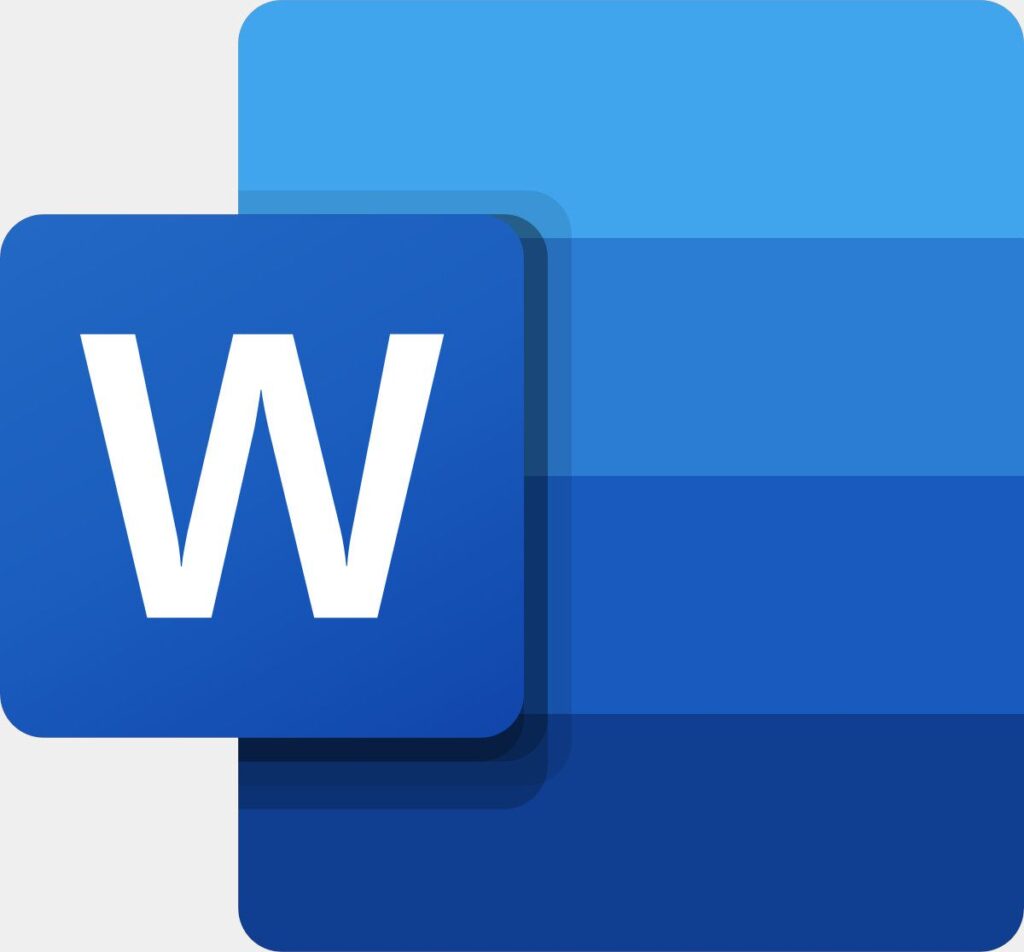
O recurso Rastrear alterações do Microsoft Word mostra aos proprietários do documento todas as alterações feitas em um documento, quando essas alterações foram feitas e quem as fez. Veja como ativar esse recurso. As instruções neste artigo se aplicam ao Word para Mac 2019 (versão 16), mas são semelhantes em versões anteriores, como Word 2016 para Mac, Word para Mac 2011 e Word para Mac 2008.
Ativar alterações de rastreamento
O recurso está definido para fora por padrão, então habilite-o para todos os documentos que você deseja rastrear.
-
Vou ao Análise guia e selecione o Monitorando seta suspensa.
-
Ligar o Alterações de percurso interruptor.
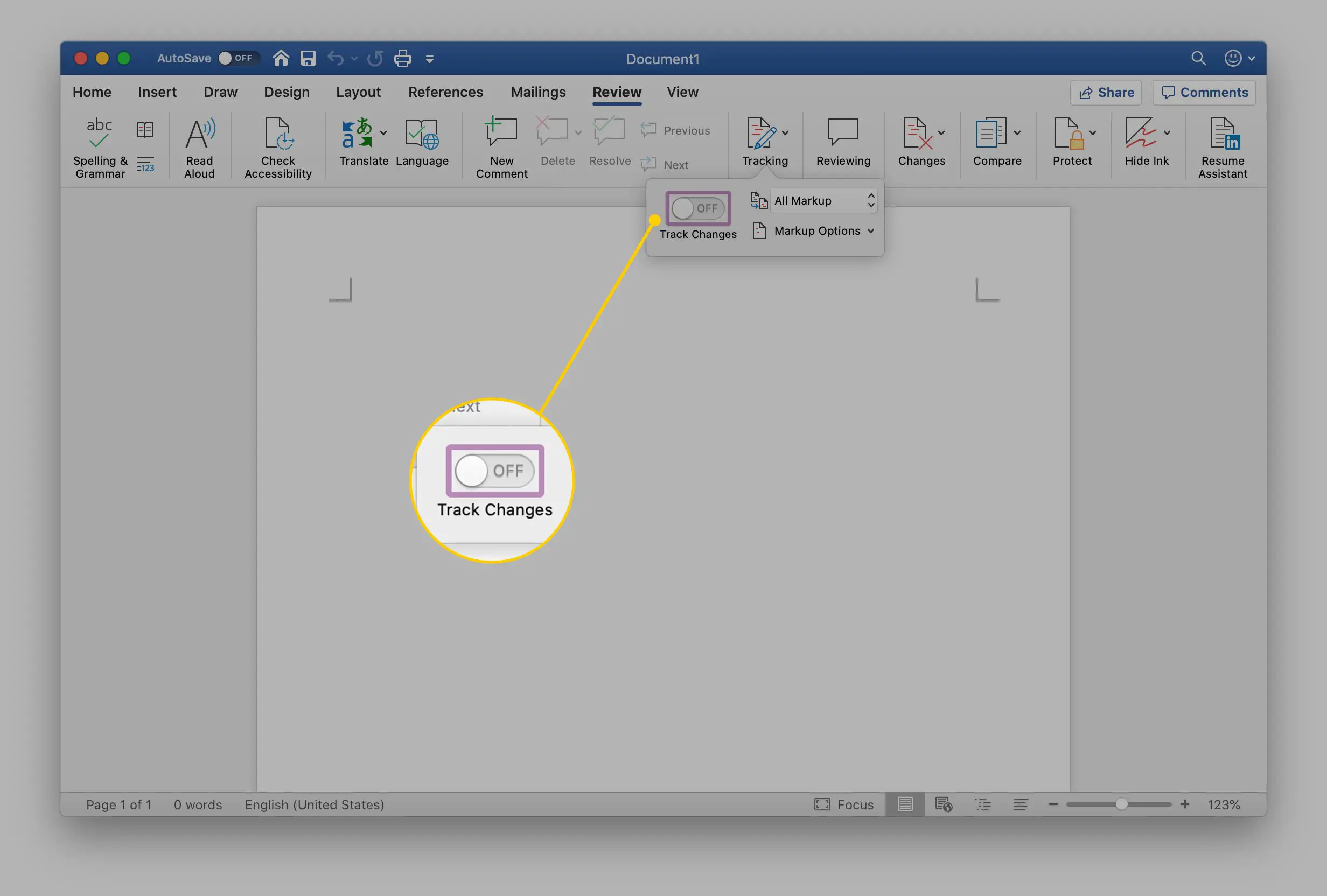
Como Usar o Recurso Rastrear Alterações
Quando o controle de alterações está ativo, todas as alterações feitas em um documento são marcadas automaticamente em uma variedade de cores. Cada cor é atribuída a um colaborador diferente no documento. Isso torna as exclusões, adições, edições e movimentações facilmente visíveis e os colaboradores identificáveis.
Escolha como a marcação é exibida
Você pode escolher como as alterações rastreadas são exibidas enquanto trabalha em um documento, selecionando Análise > Monitorando. Em seguida, escolha como deseja que a marcação seja exibida. As opções são:
- Todas as marcações (padrão): Exibe todas as alterações feitas no texto. Exclusões, alterações de fonte e outras edições aparecem em balões ao longo do lado direito do documento com o nome do colaborador que fez a alteração.
- Marcação Simples: Reduz a quantidade de marcação exibida em um documento. Uma linha vertical na margem esquerda indica a localização de uma alteração.
- Sem marcação: Oculta todas as marcações no documento atual. As alterações são rastreadas, mas não exibidas.
- Original: Exibe o texto original e inalterado do documento.
As alterações feitas não são perdidas ao mudar para Original visualizar. Rastrear alterações também oferece mais recursos para os colaboradores, como comparar versões de um documento, inserir comentários em um documento do Word e aceitar e rejeitar alterações.
